精選文章
- 01 將檔案從電腦傳輸到電腦的最快方式
- 02 在同一網路上將檔案從電腦共享/傳輸到電腦
- 03 通過 WiFi 將檔案從電腦傳輸到電腦
- 04 在沒有網路的情況下將檔案/資料從電腦傳輸到電腦?
- 05 使用網路傳輸線將檔案從電腦傳送到電腦
- 06 使用 USB 在電腦之間傳輸檔案
- 07 不用 USB 將檔案從電腦轉傳到電腦的最佳方法
- 08 在兩台電腦間傳送大型檔案
- 09 修復 Windows 10 鄰近分享無法使用
- 10 最佳的免費 PC 到 PC 檔案傳輸軟體
- 11 最好的線上檔案轉移
- 12 移植已安裝的軟體到另一台電腦
- 13 安全轉移 C 槽程式到 D 槽
- 14 將筆記型電腦的 Microsoft Office 轉移到另一台電腦
- 15 9 種最佳電腦到電腦的檔案傳輸方法
“我最近買了一台新電腦,並嘗試使用基本方法將檔案從舊電腦傳輸到新電腦,但這些方式都非常慢。誰能建議將檔案從舊電腦傳輸到新電腦的最快方法?這樣我就可以節省時間?謝謝!
如同上面的用戶一樣,您最近是否購買了一台新電腦,並堅持在舊電腦和新電腦之間傳送檔案?好吧,遷移到新的 Windows 10 電腦可能是一個激動人心的時刻,尤其是當您擁有自己喜歡的電腦時,但主要問題是 - 這個過程會出現不少問題。儘管有多選項,可以幫助您在電腦之間傳輸檔案,但並非所有方式都快速可靠。
因此,為了方便您在電腦之間傳輸檔案,這裡有五種絕妙的方法,它們已經被證實,是電腦間傳輸檔案的最快方法。
將檔案從電腦傳輸到電腦的最快方法是什麼?
在這裡,我們彙整了 5 種有效方法的列表,可幫助您快速將檔案從一台電腦傳輸到另一台電腦。為了幫助您做出更好的決定,我們還將讓您了解每種檔案傳輸方法的優缺點!
方法 1. 使用 EaseUS Todo PCTrans 傳輸檔案(最快的方式)
方法 2. 通過檔案共享快速傳輸檔案
方法 3. 使用雲端儲存將檔案從電腦傳輸到電腦
方法 4. 使用電子郵件快速傳輸檔案
方法 5. 另一種快速方法 - 使用外部裝置
方法 1. 使用 EaseUS Todo PCTrans Free 傳輸檔案(最快的方式)
“將檔案從電腦傳輸到電腦的最快方式”不再是 EaseUS Todo PCTrans Free 的問題。這款出色的檔案共享工具,讓使用者只需點擊幾下,即可免費傳輸各種資料夾和檔案,包括影片、圖片、文檔、音樂等。您甚至可以在 Windows 10/8/7 中將設定從舊電腦轉移到新電腦。所有檔案傳輸過程都可以通過網路輕鬆完成,或者只需單擊幾下即可創建鏡像檔案。
EaseUS Todo PCTrans 工具有著許多實用的功能,是一款出色的軟體,可有效地進行檔案傳輸。要了解有關此工具的更多資訊,讓我們接著看看它的優缺點!
優點:
- 幾分鐘內快速分享各類檔案
- 便於使用
- 無需技術背景
- 提供 24 小時技術支援
- 無需下載其他工具
- 適合初學者的完美介面
缺點:
- 免費版可以使用到一定的限制。對於無限傳輸,您需要更新到 專業版
- 用戶在同一網路上傳輸檔案時遇到問題
雖然 EaseUS Todo PCTrans 工具有一些缺點,但專業人士仍然推薦使用這個工具!
步驟1. 在新電腦和舊電腦上開啟EaseUS Todo PCTrans。主介面上點擊「電腦到電腦」繼續。

步驟2. 透過輸入目標PC的密碼或驗證碼,將兩台電腦連接到同一區域網路。選擇正確的傳輸方向,點擊「連接」繼續。
驗證碼在目標電腦的「電腦到電腦」主畫面右上方。

步驟3. 在「檔案」部分,點擊「編輯」選擇需要轉移的檔案。

步驟4. 然後,點擊「傳輸」按鈕,開時轉移資料。等待傳輸完成。傳輸的世界會根據檔案的大小而有所不同。

方法 2. 通過檔案共享快速傳輸檔案
檔案共享是使電腦檔案可供其他網路用戶使用的一般做法。換句話說,它是提供對數位檔案(例如照片、影片、文檔、音樂、程式等)的訪問權限的過程。檔案共享的過程可以通過涉及雲端儲存、電子郵件、外部裝置、第三方工具等方法來完成。此外,如果您想一次與多人共享檔案,您可以創建自己的檔案共享網站。
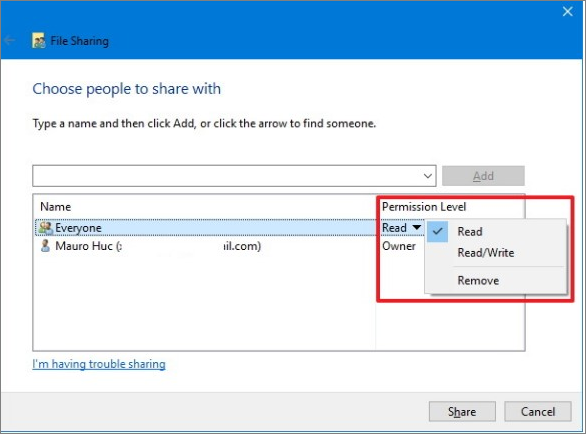
檔案共享有其相關的優點和缺點,包括:
優點:
- 改進了對各種媒體檔案的訪問
- 消除多個檔案版本
- 使用檔案共享平台可以為您省錢
- 方便快捷
- 可以讓您訪問未發表的資訊
缺點:
- 需要足夠的帶網速
- 檔案被公開共享的風險更高
方法 3. 使用雲端儲存將檔案從電腦傳輸到電腦
另一種將檔案從電腦傳輸到電腦的最快方式是雲端儲存。Google 雲端硬碟、Dropbox 和 OneDrive 等多種平台幫助用戶方便地在電腦之間共享檔案。所有的雲端平台都提供了一個大的儲存空間,您可以輕鬆地、長時間地儲存您的檔案。雖然 Google Drive 免費為您提供15GB的儲存空間,但 Dropbox 允許您上傳高達2GB的儲存空間。您可以管理對所有選定檔案的使用權限,並將下載連結發送給您想要的任何人。
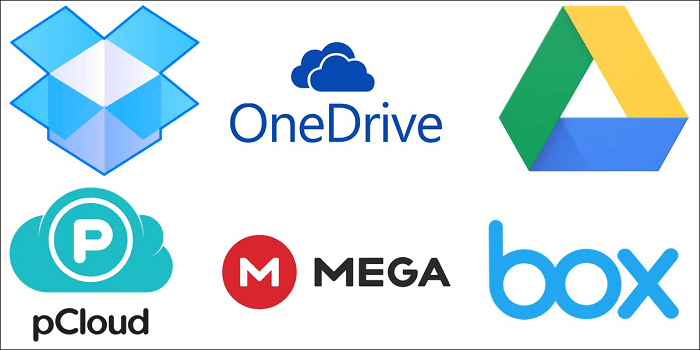
優點:
- 它可以在任何地方訪問
- 恢復資料很容易
- 經濟實惠且可擴展
- 允許您同時與多個用戶協作
缺點:
- 消耗網路頻寬
- 易受攻擊
- 可能無法在緩慢的網路連接上工作
方法 4. 使用電子郵件快速傳輸檔案
如果您正在尋找將檔案從電腦傳輸到電腦的最快方式,電子郵件可能是一個不錯的選擇。在電子郵件上共享檔案是您的正確選擇,因為它提供了一種將多達 10MB 的資料直接傳輸到收件人收件箱的簡單方法。通過電子郵件共享檔案時,請務必考慮收件人的收件夾大小,因為它通常是有限的。一般來說,在電子郵件上傳輸檔案速度很快,但由於檔案大小限制,不適合共享大檔案。
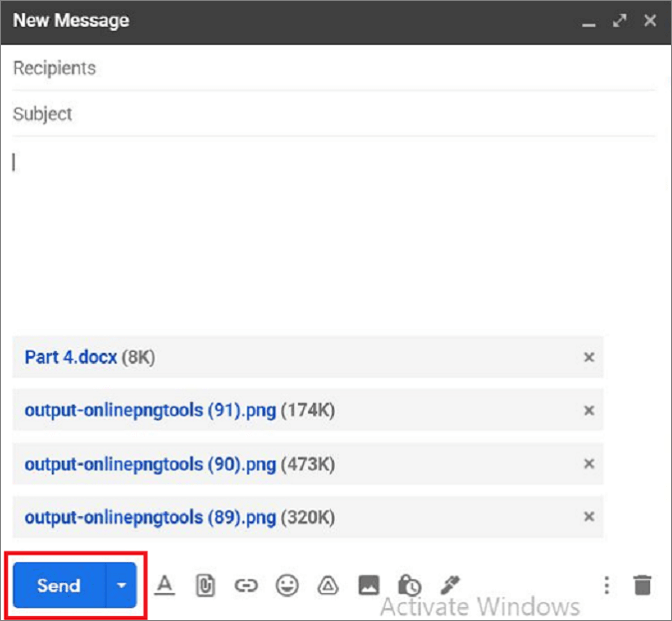
優點:
- 使檔案共享變得簡單快捷
- 免費使用
- 易於下載
- 使用簡單直接
缺點:
- 需要穩定的網路連接
- 病毒很容易通過電子郵件傳播
- 電子郵件不支持大檔案附件
方法 5. 另一種快速方法 - 使用外部裝置
外部裝置是另一種選擇,它是從電腦到電腦傳輸檔案的最快方式,且完美的解決方案。與電子郵件相比,使用外部裝置可以幫助您傳輸更大的資料。要通過外部裝置傳輸檔案,您只需從舊電腦複製裝置上的資料,然後將其複製貼上到新電腦中。與上述所有其他方法一樣,外部裝置也有一些優缺點,包括:

優點:
- 較大的儲存空間
- 可轉移性
- 您不需要網路來傳輸檔案
- 支持檔案的快速傳輸
- 使用方便
缺點:
- 外部裝置很容易損壞
- 過熱
- 需要外部傳輸線或電源線
在兩台電腦之間傳輸檔案的最快方法是什麼
現在您已經了解了在兩台電腦之間傳輸檔案的所有方法,讓我們比較所有方法。下表將幫助您選擇在兩台電腦之間傳輸檔案的最快方式:
| 比較點 | EaseUS Todo PCTrans | 檔案共享 | 雲端儲存 | 電子郵件 | 外部裝置 |
|---|---|---|---|---|---|
| 網路要求 | 是的 | 是的 | 是的 | 是的 | 不 |
| 速度 | 快速地 | 需要足夠的頻寬速度 | 快速地 | 快速地 | 快速地 |
| 容量 | 可以傳輸大檔案 | 可以傳輸大檔案 | 可以傳輸大檔案,但提供有限的儲存限制 | 傳輸高達 10MB 的資料 | 可以傳輸大檔案 |
| 使用方便 | 是的 | 是的 | 是的 | 是的 | 是的 |
結論
上述每種檔案共享方法都有其優點和缺點,因此您可以根據自己的要求選擇任何一種方法,但請務必首先考慮是否需要在有或沒有網路連接的情況下共享檔案。考量現實,我們建議您使用 EaseUS Todo PCTrans 工具通過網路連接來共享檔案,但如果您希望在沒有網路連接的情況下共享檔案,外部裝置確實是最佳選擇。
這篇文章有幫到您嗎?
相關文章
-
【最新】Dell Migrate 值得在電腦間進行資料遷移嗎?該如何使用它?
![author icon]() Harrison | 2025年03月14日更新
Harrison | 2025年03月14日更新
-
如何將英雄聯盟轉移到另一個硬碟(支援 Windows 11)
![author icon]() Gina | 2025年03月14日更新
Gina | 2025年03月14日更新
-
![author icon]() Agnes | 2025年03月14日更新
Agnes | 2025年03月14日更新
-
如何將 Quicken 轉移到裝有 Windows 10/8/7 的新電腦(2026 年最佳方法)
![author icon]() Gina | 2025年12月31日更新
Gina | 2025年12月31日更新